Jos pankkitapahtuma on tallennettu ohjelmaan kirjanpidon kirjauksena, poistaminen onnistuu poistamalla kyseinen kirjanpidon kirjaus.
Jos käytät myyntilaskuja tai ostolaskuja, ja pankkitapahtuma on yhdistetty laskuun, pitää poistaa suoritus tai maksu. Eli pelkän kirjanpidon kirjauksen poistaminen ei riitä, ja mikäli yrität poistaa vain suorituksen tai maksun kirjanpidon kirjausta, ohjelma luo sen aina automaattisesti uudelleen.
Huomioithan, että aina kun teet ohjelmassa myyntilaskuja, tulee käyttää myös niihin liittyviä suorituksia. Samoin aina kun vastaanotat tai luot ostolaskuja ohjelmaan, tulee käyttää myös niihin liittyviä maksuja.
Esimerkeissä on käytetty ensisijaisesti myyntilaskuja ja suorituksia, mutta ostolaskut ja maksut toimivat täysin samalla periaatteella.
1. Maksamattoman laskun muokkaaminen tai poistaminen
Maksamattomia myynti- tai ostolaskuja voi muokata tai poistaa oikealta Toiminnot-valikosta.
- Valikosta voi tähdellä merkitä kaksi suosikkia, jotka näkyvät laskunäkymässä suoraan.
2. ”Odottaa”-tilassa olevan suorituksen tai maksun muokkaaminen ja poistaminen
Voit suodattaa maksuja ja suorituksia niiden tilan mukaan (Odottaa tai Kohdistettu).
- Odottaa-tilassa olevia maksuja ei ole vielä liitetty mihinkään ostolaskuun. Vastaavasti Odottaa-tilassa olevia suorituksia ei ole vielä liitetty mihinkään myyntilaskuun.
Maksun tai suorituksen muokkaaminen ja poistaminen onnistuu oikean reunan Toiminnot-valikosta kun avaat tapahtuman klikkaamalla.
3. Maksettujen laskujen käsittely
Laskuja käsitellään ohjelman kohdassa Toiminnot > Myyntilaskut tai Ostolaskut.
- Avaa lasku, jota haluat muokata tai poistaa. Muokkaaminen ja poistaminen onnistuu oikean reunan Toiminnot-valikosta.
- Kun valitset ”Muokkaa myyntilaskua”, saat ilmoituksen: Dokumentin muokkaaminen irrottaa kaikki suoritukset. Haluatko jatkaa?
- Valitse Kyllä.
- Voit myös itse irrottaa suorituksen ennen laskun muokkaamista Suoritukset-kohdan oikeasta reunasta klemmarin kuvasta (”Poista linkki”).
Huom! Laskusta irrotettu suoritus on nyt Odottaa-tilassa, ja muokattavissa kohdassa TOIMINNOT > Suoritukset. Muokkaamisen jälkeen irrotettu suoritus tulee liittää uudelleen myyntilaskuun, ks. ohjeen kohta 5.
4. Kohdistettujen suoritusten ja maksujen käsittely
Suoritusten ja maksujen muokkaus ja poistaminen onnistuu kohdassa Toiminnot > Suoritukset tai Maksut.
- Avaa suoritus tai maksu jota haluat muokata tai poistaa. Muokkaaminen ja poistaminen onnistuu oikean reunan Toiminnot-valikosta.
- Jos suoritus on liitetty laskuun, saat ilmoituksen: Suorituksen muuttaminen irrottaa sen kaikista laskuista. Haluatko jatkaa?
- Valitse Kyllä.
- Tee sama kaikille suorituksille jotka haluat poistaa tai muokata.
HUOM: Muokkaamisen jälkeen irrotettu suoritus tulee liittää uudelleen myyntilaskuun, ks. ohjeen kohta 5.
5. Suorituksen tai maksun liittäminen uudelleen laskuun
Huom! Jos haluat poistamisen sijaan vain muokata myyntilaskua, sinun tulee vielä liittää suoritus uudelleen laskuun suorituksen irrottamisen ja laskun muokkaamisen jälkeen.
Jos haluat poistaa laskun sekä siihen liitetyn maksun, tulee maksu tai suoritus poistaa vielä erikseen laskun poistamisen jälkeen.
Avaa haluamasi lasku kohdassa Toiminnot > Myyntilaskut tai Ostolaskut, ja valitse oikealta Toiminnot-valikosta ”Merkitse maksetuksi”.
- Ohjelma ehdottaa automaattisesti asiakkaaseen tai toimittajaan yhdistettyjä Odottaa-tilassa olevia suorituksia ja maksuja.
TAI
Avaa haluamasi suoritus tai maksu kohdassa Toiminnot > Suoritukset tai Maksut, ja valitse oikealta Toiminnot-valikosta ”Sido suoritus laskuun” tai ”Sido maksu laskuun”.
- Ohjelma ehdottaa kaikkia asiakkaan tai toimittajan avoimena olevia laskuja.

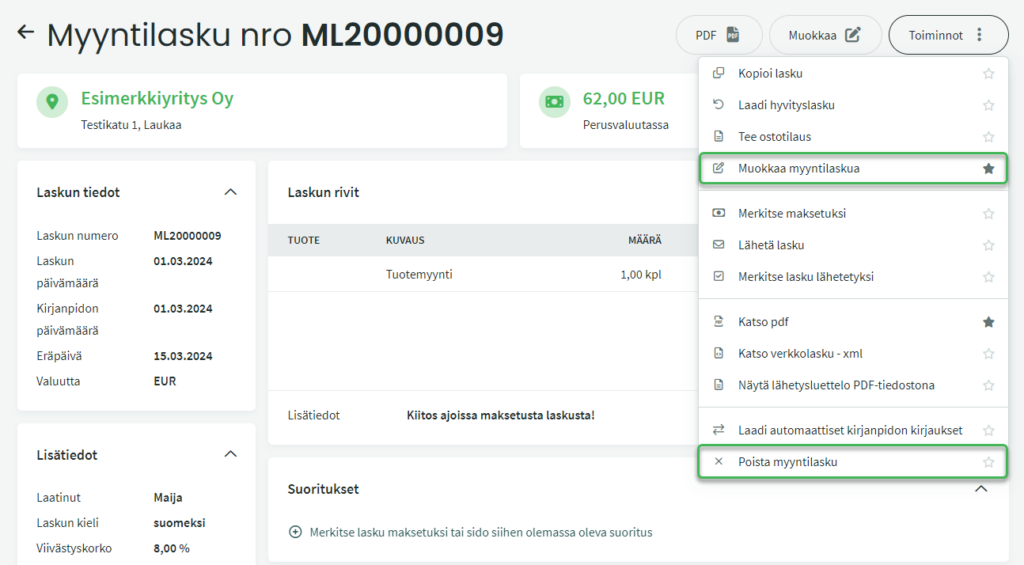
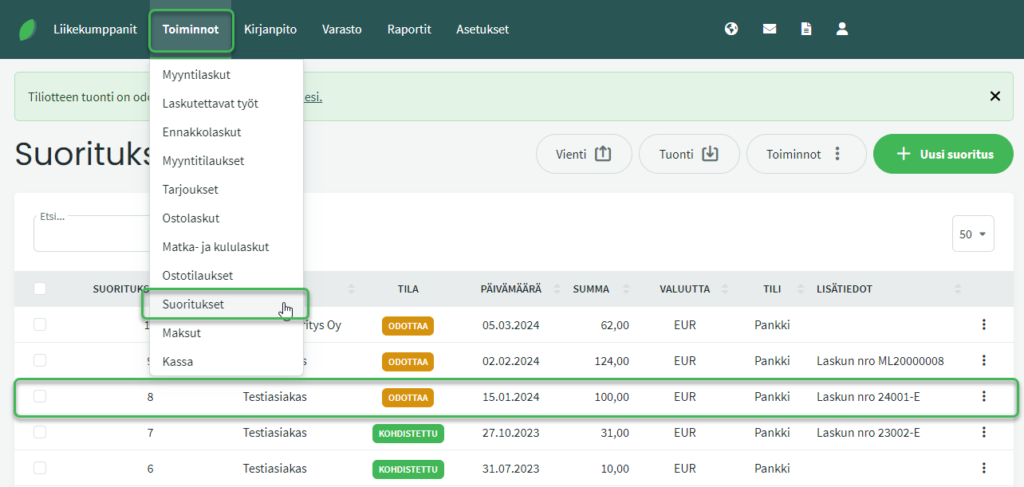
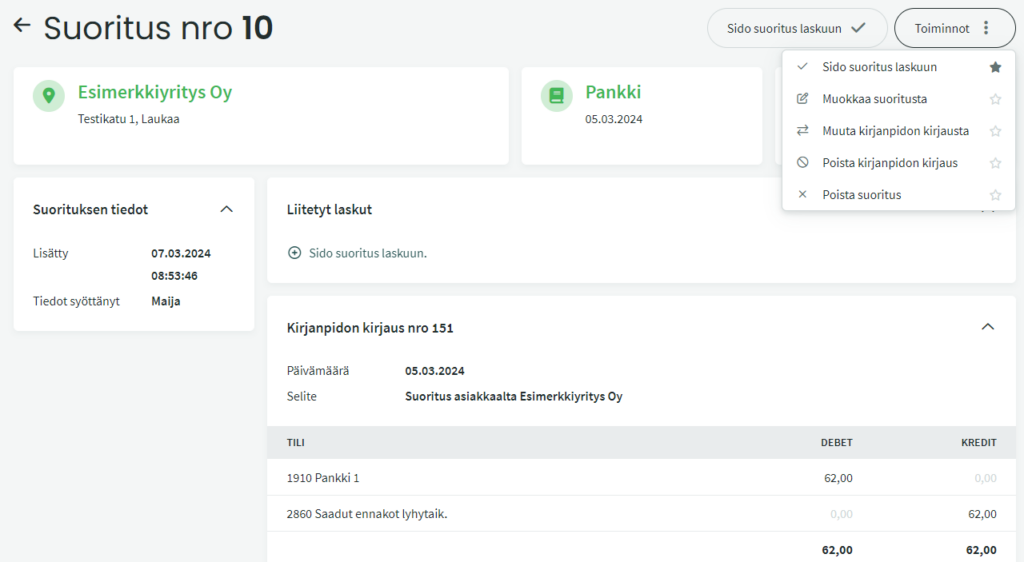
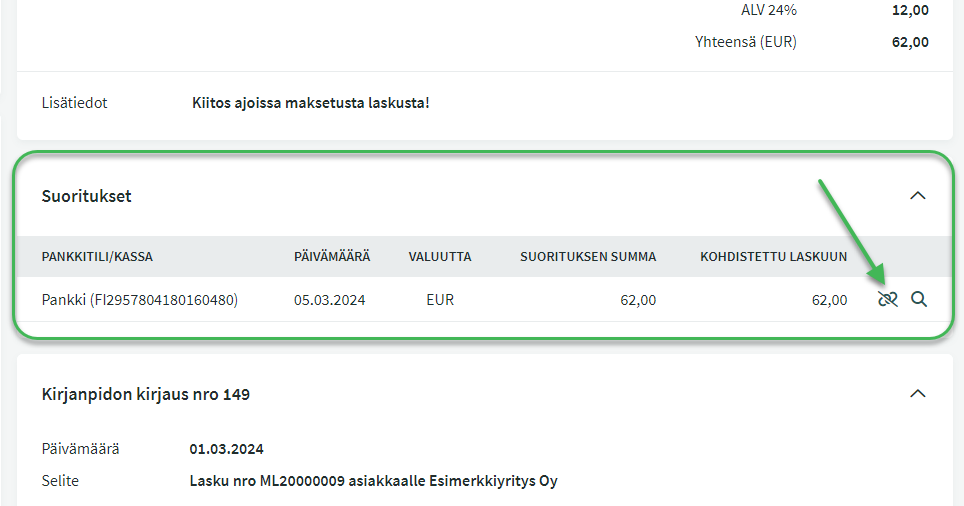
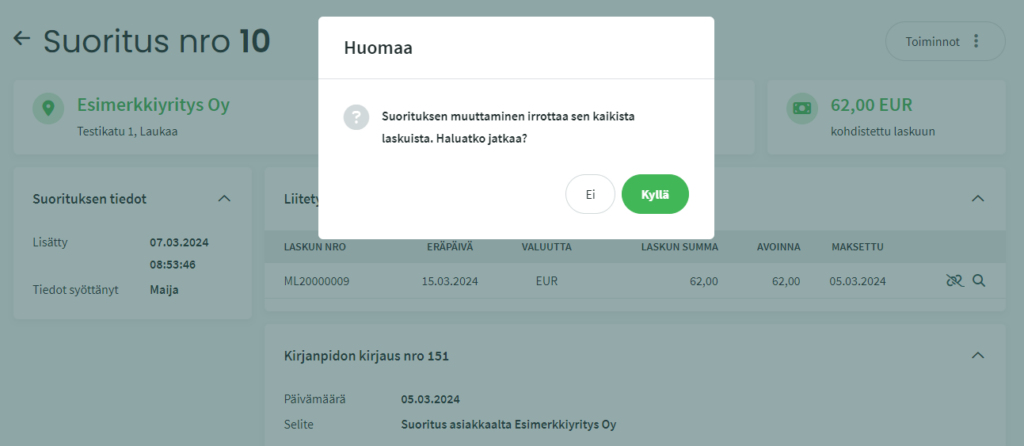
Jätä kommentti: